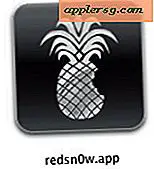Utilizzare il tasto Tab per passare tra i pulsanti della finestra di dialogo in Mac OS X
 Preferiresti usare la tastiera per velocizzare la navigazione attorno al tuo Mac? Questo è ciò che consente l'impostazione di accesso completo alla tastiera. Usando l'opzione Tastiera, puoi avere il tasto Tab in grado di passare tra i pulsanti di dialogo, i campi e qualsiasi altra cosa in una finestra di dialogo all'interno di Mac OS X. Ciò può migliorare notevolmente la velocità con cui usi il Mac, e sono un un po 'sorpreso Apple non ha mai scelto di abilitare la funzione di default. Inoltre, può essere un'impostazione molto utile ai fini dell'accessibilità, dal momento che è spesso più facile lasciare le mani sulla tastiera che spostarsi attorno al mouse o al trackpad.
Preferiresti usare la tastiera per velocizzare la navigazione attorno al tuo Mac? Questo è ciò che consente l'impostazione di accesso completo alla tastiera. Usando l'opzione Tastiera, puoi avere il tasto Tab in grado di passare tra i pulsanti di dialogo, i campi e qualsiasi altra cosa in una finestra di dialogo all'interno di Mac OS X. Ciò può migliorare notevolmente la velocità con cui usi il Mac, e sono un un po 'sorpreso Apple non ha mai scelto di abilitare la funzione di default. Inoltre, può essere un'impostazione molto utile ai fini dell'accessibilità, dal momento che è spesso più facile lasciare le mani sulla tastiera che spostarsi attorno al mouse o al trackpad.
Se non hai mai provato questa impostazione, o sai che ti piace e vuoi avere una tale funzionalità che è abbastanza comune ad altri sistemi operativi, puoi abilitare rapidamente la navigazione a schede praticamente in ogni versione di OS X.
Come abilitare il tasto Tab per navigare nelle finestre e nei pulsanti di dialogo Mac
- Avvia le Preferenze di Sistema dal menu Apple
- Fai clic sul pannello delle preferenze "Tastiere"
- Seleziona la scheda "Scorciatoie" (a volte chiamata "Scorciatoie da tastiera" nelle versioni precedenti di OS X)
- Guarda vicino alla parte inferiore della finestra per un accenno a "Accesso completo alla tastiera: in finestre e finestre di dialogo, premi Tab per spostare lo stato attivo della tastiera tra:" e fai clic per selezionare il pulsante di opzione accanto a "Tutti i controlli" *
- Chiudi le Preferenze di Sistema
* Se questo suona confuso, vedi lo screenshot qui sotto per chiarimenti. L'impostazione è facilmente trascurata.
Ora ogni volta che si apre una finestra di dialogo, è possibile passare rapidamente alle opzioni e alle opzioni alternative semplicemente premendo il tasto Tab, molto utile!
Nota la differenza qui, per impostazione predefinita in OS X puoi usare Tab solo per spostarti tra "Solo caselle di testo e liste", l'opzione "tutti i controlli" non è descritta bene, ma è letteralmente tutto in una finestra o finestra di dialogo del SO X che diventa controllabile attraverso questa opzione.
Ovviamente, se decidi che non ti piace la funzione, puoi semplicemente tornare al pannello delle preferenze del sistema Tastiera e disattivarlo di nuovo, dipende da te.